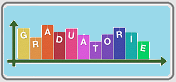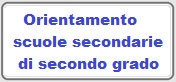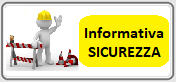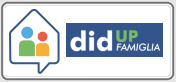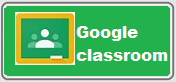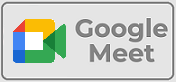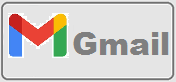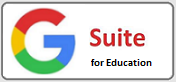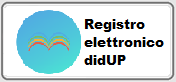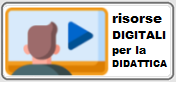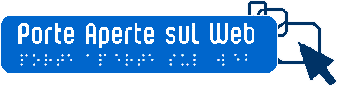Mini-tutorial per Google Suite
per i docenti
- Come accedere a Google Classroom e creare un corso/classe
- Come invitare un collega ad insegnare in un corso/classe di Google Classroom
- Come accettare l’invito di un collega ad insegnare in un suo corso/classe di Google Classroom
- Come assegnare un compito agli alunni in Google Classroom
- Come correggere e restituire un compito agli alunni in Google Classroom
- Come predisporre Classroom per entrare direttamente in Meet
- Come partecipare ad una riunione online con Google Meet(possono partecipare alla riunione solo i componenti di una stessa organizzazione G Suite, cioè i componenti di una stessa scuola; ogni riunione ha un suo codice/nickname: questa parola è liberamente “inventata” dal “primo” partecipante in ordine di tempo: lui poi lo comunicherà agli altri partecipanti)
- Come partecipare ad una riunione con Meet senza passare da Classroom (versione breve)
- Google Meet: come visualizzare sullo schermo tutti gli studenti
- Come usare Google JamBoard per fare una videolezione
- Come caricare e usare sul cellulare i programmi per la didattica a distanza di Google Suite
- Come caricare un video realizzato con cellulare direttamente su Classroom
- Come accettare l’invito per caricare video sul canale youtube della scuola
- Come caricare un video sul canale Youtube della scuola(solo gli utenti della scuola, che hanno ricevuto precedentemente l’autorizzazione dall’amministratore del canale, possono caricare i video)
per gli alunni che usano il PC
- Come accedere a Google Classroom
- Come fare un compito e consegnarlo in Google Classroom
- Come allegare un documento creato in precedenza con le app di Google ad un compito assegnato su Classroom
- Cosa fare se sul mio pc è stato utilizzato un altro utente
- Come partecipare ad una videolezione di Meet direttamente da Classroom (quando il docente ti avrà comunicato l’ora della riunione)
- Come partecipare ad una riunione online con Google Meet senza passare da Classroom
per chi usa il cellulare o il tablet
- Come caricare e usare sul cellulare tutti i programmi per la didattica a distanza di Google Suite
- per partecipare ad una videolezione in diretta, nell’ora che ti ha indicato il docente, clicca sul cellulare sull’icona in alto a destra che vedi nella figura (ovviamente, se clicchi in un’ora diversa, non potrai entrare in nessuna riunione)
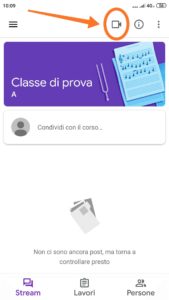
- come caricare sul cellulare solo Meet per le videoconferenze
- come partecipare ad una videoconferenza su Meet senza avere Classroom
- come ALLEGARE una FOTO ad un COMPITO di Classroom
- come VISUALIZZARE i COMMENTI messi dal docente su una FOTO allegata
- come CANCELLARE un account dalle impostazioni del cellulare e CARICARLO direttamente dall’interno dell’app Meet